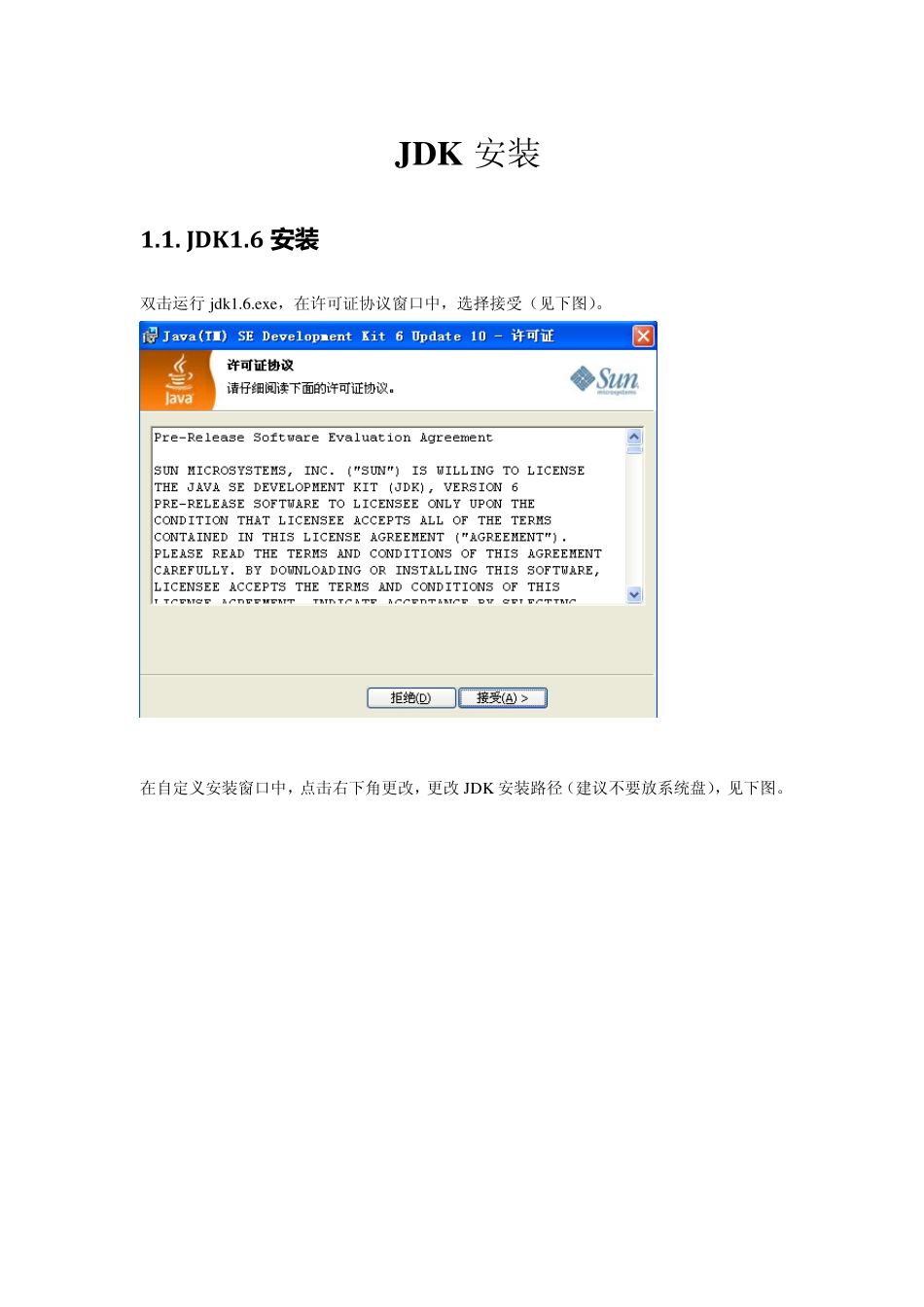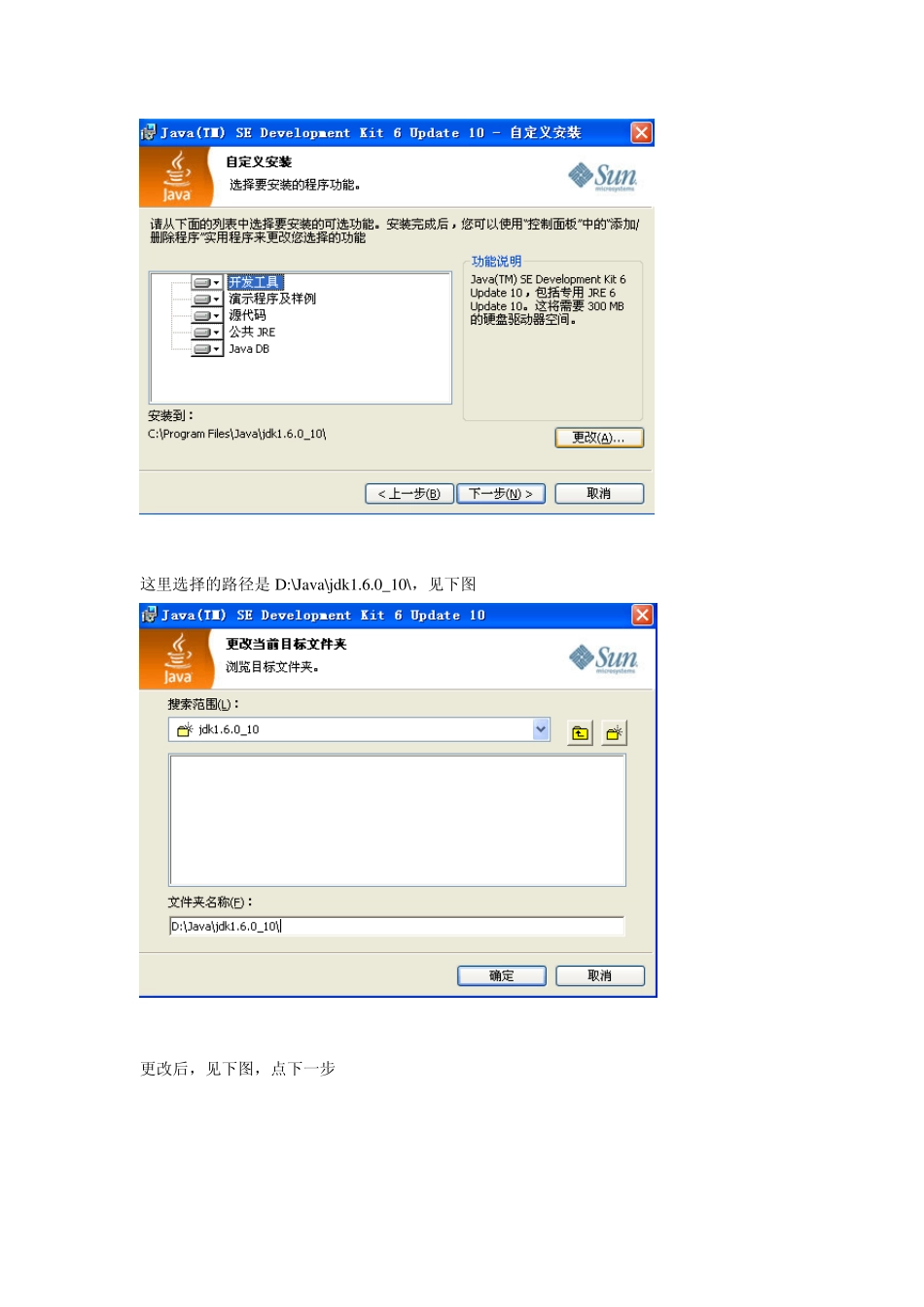JDK 安装 1.1. JDK 1.6 安装 双击运行jdk 1.6.ex e,在许可证协议窗口中,选择接受(见下图)。 在自定义安装窗口中,点击右下角更改,更改 JDK 安装路径(建议不要放系统盘),见下图。 这里选择的路径是D:\Jav a\jdk 1.6.0_10\,见下图 更改后,见下图,点下一步 正在安装,见下图 然后是自动弹出jre 安装窗口,将jre6 和jdk1.6 放同一目录下,下一步,见下图 正在安装jre6 点完成,完成jre 的安装 下一步是进行java 环境变量的设置。 1.2. JDK 1.6 设 置 环 境 变量 安装Java JDK1.6最重要的也是最容易出错的是设置环境变量。一共需要设置3个环境变量:Path,Classpath和Java_Home(大小写无所谓)。 Windows系统中设置环境变量如下图: 右击“我的电脑”,选择“属性” (见下图)。 点击“高级”选项卡,选择“环境变量” (见下图)。 在“系统环境变量”中设置上面提到的 3个环境变量,如果变量已经存在就选择“编辑”,否则选“新建” (见下图)。 JAVA_HOME指明JDK安装路径,就是刚才安装时所选择的路径(假设安装在D:\Java\jdk1.6.0_10),此路径下包括lib,bin,jre等文件夹(此变量最好设置,因为以后运行tomcat,Eclipse等都需要依靠此变量)。 Path使得系统可以在任何路径下识别java命令,设为:%JAVA_HOME%\bin;%JAVA_HOME%\jre\bin CLASSPATH 为java加载类(class or lib)路径,只有类在classpath中,java命令才能识别,设为:.;%JAVA_HOME%\lib;%JAVA_HOME%\lib\tools.jar (要加.表示当前路径) 特别注意: ◆环境变量值的结尾没有任何符号,不同值之间用;隔开。 ◆CLASSPATH 变量值中的.表示当前目录。 四、JDK1.6安装的最后检验 检验:在命令行窗口下(点击开始菜单——点击运行——输入 cmd后点确定进入命令行窗口),键入 java -version命令可以查看到安装的JDK版本信息;键入 java命令,可以看到此命令的帮助信息;键入 javac命令可以看到此命令的帮助信息。如果都如愿看到,检验完毕! 2.编译后程序部署tomcat 2.1. 这 里 用 的 tomcat 是 免 安 装 版 , 将apache-tomcat-6.0.18 文件夹放在自定义的目录下,如tomcat安装目录在E:\apache-tomcat-6.0.18 ,将SOA工程放在apache-tomcat-6.0.18 的 webapps 目录下。 2.2. tomcat 端 口 的 设 置 , 修 改 conf 目 录 下的 server.xml 文件 找到下面这 段代码,